
Recensione di FonePaw Android Data Recovery | Caratteristiche principali, prezzi e migliori alternative

Perdere dati importanti dal tuo telefono Android , che si tratti di messaggi, foto o contatti, può essere un'esperienza stressante. Fortunatamente, strumenti come FonePaw Android Data Recovery sono progettati per aiutarti a recuperare i file persi. FonePaw Android Data Recovery è sicuro? FonePaw Android Data Recovery è gratuito?
In questa recensione di FonePaw Android Data Recovery, esamineremo le caratteristiche principali, i prezzi, i pro e i contro di FonePaw Android Data Recovery. Vi mostreremo anche come utilizzarlo in modo efficace e forniremo una soluzione alternativa per alcuni utenti.
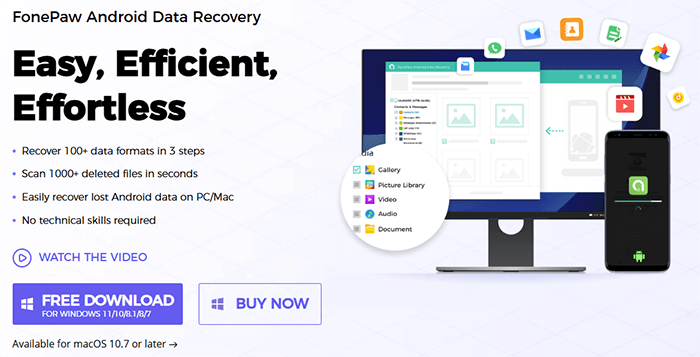
FonePaw Android Data Recovery afferma di offrire una soluzione completa per il recupero dei dati persi dai dispositivi Android . Esploriamo nel dettaglio le sue caratteristiche, i prezzi, i pro e i contro.
FonePaw Android Data Recovery è dotato di numerose potenti funzionalità progettate per recuperare i dati persi o cancellati da smartphone e tablet Android :
Il software supporta il recupero di vari tipi di dati, tra cui contatti, messaggi, foto, video, registri delle chiamate, musica e documenti.
FonePaw offre una modalità di scansione approfondita per cercare in modo approfondito i file eliminati, anche quelli difficili da recuperare.
Una delle funzionalità più interessanti è la possibilità di visualizzare in anteprima i file recuperabili prima di ripristinarli effettivamente. Questo garantisce di recuperare solo i file realmente necessari.
Lo strumento funziona con la maggior parte dei telefoni e tablet Android , compresi i dispositivi di marchi noti come Samsung, LG, HTC e Sony, che utilizzano Android 2.1 e versioni successive.
FonePaw offre tre modalità di recupero: Recupero dalla memoria interna/Recupero dalla scheda SD Android / Recupero dalla scheda SIM .
FonePaw Android Data Recovery offre diversi piani tariffari, tutti compatibili con un massimo di 6 dispositivi su 1 PC o Mac e con supporto tecnico gratuito. Ecco una panoramica dei piani disponibili (i prezzi elencati di seguito sono quelli attuali al momento della stesura di questo articolo e potrebbero variare in futuro):
Per Windows :
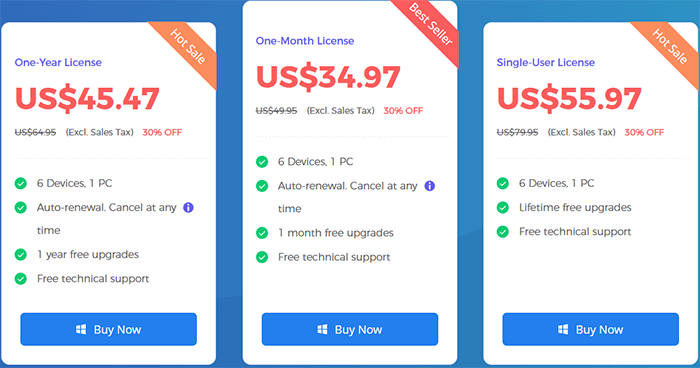
Per Mac :
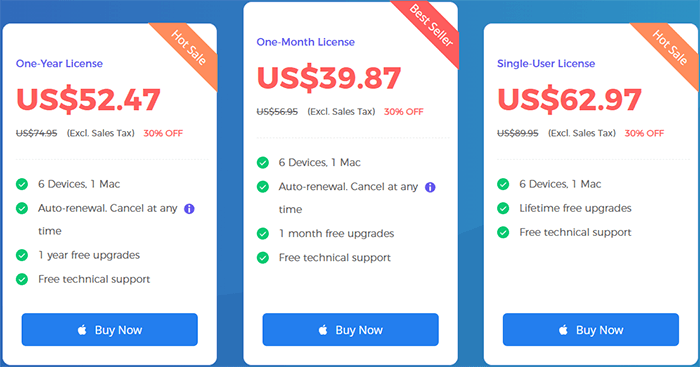
Come qualsiasi software di recupero dati , FonePaw Android Data Recovery presenta i suoi punti di forza e di debolezza. Ecco una rapida analisi:
Ecco cosa dicono gli utenti reali di FonePaw Android Data Recovery:
Il mio telefono è un Galaxy Note 5 SM-N920V. Sono mesi che il telefono è bloccato in bootloop, e ho un nuovo telefono, ma ho sempre voluto provare a risolvere questo problema. Ho provato diversi metodi e questo sembra affidabile, ma non riesco a recuperare il telefono perché il mio modello non è presente. Non c'è niente che io possa fare.
"Il prodotto ha funzionato alla grande per recuperare i dati dal mio disco rigido NTFS esterno. Grazie mille!"
"Ottimo strumento nel complesso, ma la prova gratuita non permette di recuperare nulla, il che è un po' frustrante. Ho dovuto pagare in anticipo per provarlo davvero."
Da questi commenti, è chiaro che FonePaw Android Data Recovery ha sia punti di forza che limiti. Mentre molti utenti ne apprezzano la funzionalità e le capacità di recupero dati, alcuni hanno riscontrato frustrazioni dovute a problemi di compatibilità o alle limitazioni della versione di prova gratuita. Nel complesso, sembra funzionare bene per la maggior parte degli utenti, ma è importante assicurarsi che il dispositivo sia supportato prima dell'acquisto.
Utilizzare FonePaw Android Data Recovery è relativamente semplice. Ecco una guida passo passo per aiutarti a recuperare i dati persi dal tuo dispositivo Android :
Passaggio 1. Scarica la versione di FonePaw Android Data Recovery che corrisponde al sistema operativo del tuo computer ( Windows o Mac ).
Passaggio 2. Dopo aver avviato il programma, collega il tuo dispositivo Android al PC o Mac tramite USB. Prima di avviare il processo di ripristino, dovrai abilitare il debug USB sul tuo dispositivo Android . Il programma mostrerà istruzioni dettagliate su come abilitare questa funzione.
Passaggio 3. Seleziona i tipi di file che desideri recuperare oppure scegli tutti i file, quindi fai clic su "Avanti" per avviare il processo di scansione.
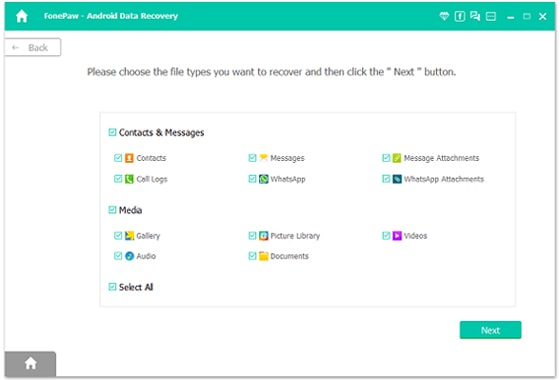
Passaggio 4. Prima della scansione, il programma ti ricorderà di scaricare e installare l'app FonePaw, progettata specificamente per dispositivi Android . Dopo aver installato l'app, il software desktop sarà in grado di accedere ai file sul tuo dispositivo Android e di leggere e recuperare i dati cancellati.
Passaggio 5. Una volta installata l'app FonePaw Android , fai clic sul pulsante "Consenti" nel pop-up sul tuo dispositivo per consentire al software di accedere a contatti, messaggi, spazio di archiviazione e registri delle chiamate per la scansione dei file eliminati. Quindi, fai clic su "Scansiona file autorizzati" sul tuo PC per avviare la scansione.
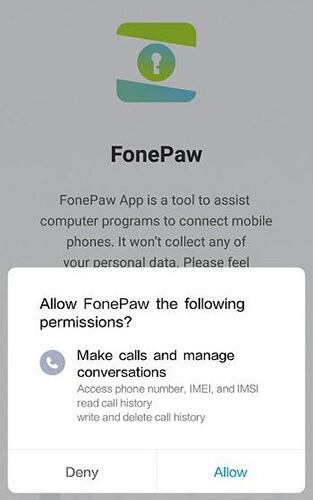
Passaggio 6. Una volta concessa l'autorizzazione, FonePaw Android Data Recovery avvierà una rapida scansione standard. Non è richiesto l'accesso root e visualizzerà rapidamente le miniature dei file eliminati insieme a quelli esistenti.
Se hai bisogno di recuperare più dati cancellati, puoi scegliere la modalità Deep Scan. Deep Scan eseguirà una ricerca più approfondita, ma richiederà il rooting del dispositivo Android e richiederà più tempo. Tuttavia, recupererà più file persi.
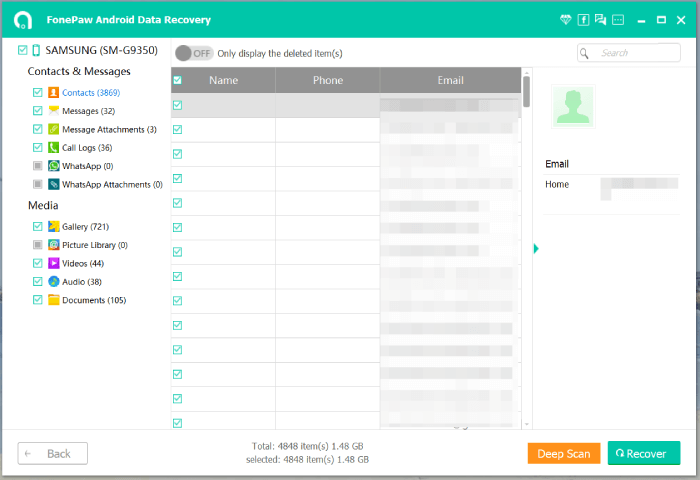
Passaggio 7. Al termine della scansione, il programma visualizzerà tutti i file trovati. È possibile fare clic sull'icona "Mostra solo file eliminati" nella parte superiore dell'interfaccia per filtrare e visualizzare solo i file eliminati. Selezionare i file che si desidera recuperare, scegliere la posizione di salvataggio e quindi fare clic su "Recupera". I dati persi verranno ripristinati e salvati sul computer.
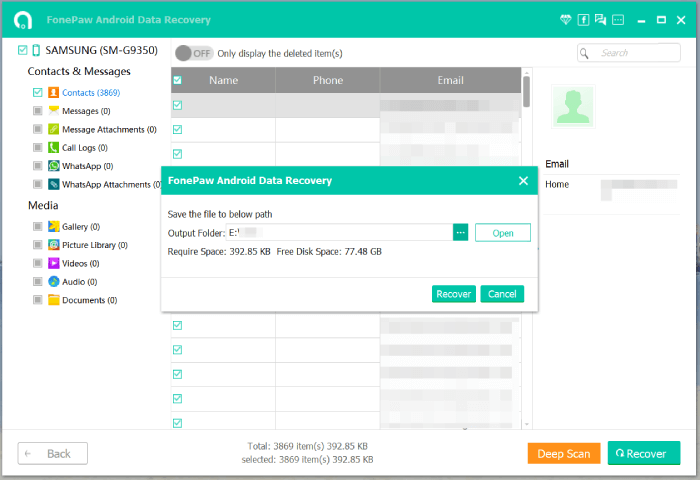
Sebbene FonePaw Android Data Recovery sia un'opzione valida, Coolmuster Lab.Fone for Android è un'eccellente alternativa che offre funzionalità simili con alcuni vantaggi aggiuntivi. Ecco perché vale la pena prenderlo in considerazione:
Come utilizzare FonePaw Android Data Recovery per recuperare i dati Android :
01 Scarica e installa Coolmuster Lab.Fone for Android sul tuo computer.
02 Collega il tuo dispositivo Android al computer tramite USB. Una volta riconosciuto il dispositivo, seleziona i tipi di file che desideri recuperare, quindi fai clic su "Avanti" per continuare.

03 Scegli la modalità "Scansione rapida" o "Scansione approfondita" per analizzare i file multimediali sul tuo dispositivo. Dopo aver selezionato l'opzione, fai clic su "Continua" per avviare la scansione.

04 Una volta completata la scansione, seleziona i dati che desideri recuperare, quindi clicca su "Recupera" per avviare il processo di ripristino.

Per una spiegazione dettagliata dei passaggi, guarda il nostro video tutorial qui sotto.
FonePaw Android Data Recovery è un'opzione affidabile per il recupero dei dati Android persi, offrendo una varietà di opzioni di recupero file e un'interfaccia intuitiva. Tuttavia, il prezzo elevato e la necessità di eseguire il rooting in alcuni casi potrebbero renderlo meno interessante per alcuni utenti.
Se cercate un'alternativa più economica, efficiente e senza root, Coolmuster Lab.Fone for Android potrebbe essere la scelta migliore. Offre una gamma più ampia di funzionalità ed è un'opzione più economica per gli utenti Android che desiderano recuperare dati persi.
Articoli correlati:
Recensione di FonePaw Data Recovery: caratteristiche, pro, contro e prezzi
I migliori 11 software per il recupero della memoria del telefono Android che dovresti conoscere
Come recuperare file cancellati su Android senza computer [Aggiornato]

 Android Recupero
Android Recupero
 Recensione di FonePaw Android Data Recovery | Caratteristiche principali, prezzi e migliori alternative
Recensione di FonePaw Android Data Recovery | Caratteristiche principali, prezzi e migliori alternative





